Win11任务栏位置怎么调-Win11任务栏位置修改方法分享
Win11任务栏位置怎么调?任务栏是Windows操作系统的一个重要组成部分,用于快速访问应用程序、系统功能和通知等。Windows 11为用户提供了更多自定义任务栏的选项,包括位置、大小和外观等方面,不清楚如何操作的小伙伴就来看看具体的操作步骤吧。
操作方法
方法一
1. 在任务栏空白处单机鼠标【右键】,在其中点击【任务栏设置】。

2. 然后点击【任务栏行为】。
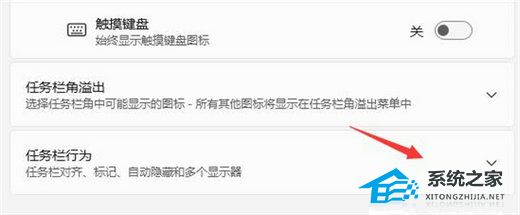
3. 在右侧的下拉选框中选择【左】即可将win11任务栏调到左边。

方法二
1. 首先使用键盘快捷键“Win+R”调出运行程序。
2. 在运行中输入“regedit”,回车确定,打开注册表编辑器。
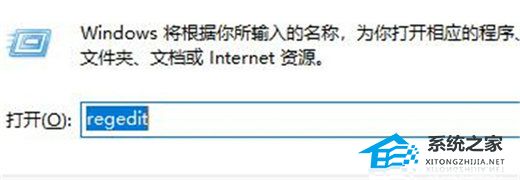
3. 将如下路径复制到注册表路径中“HKEY_CURRENT_USERSoftwareMicrosoftWindowsCurrentVersionExplorerStuckRects3”。

4. 然后在右侧找到“settings”,双击打开它。
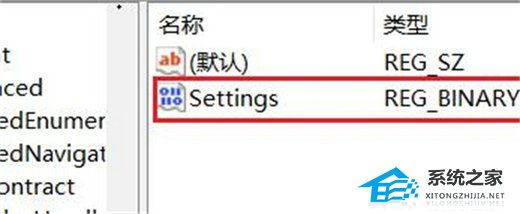
5. 然后找到“00000008”一行,“FE”一列下的数值,将它改为“00”即可。
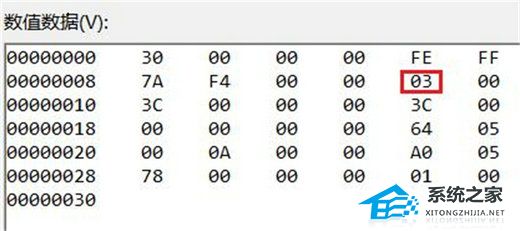
6. 这里“00”表示“左边”,“01”表示“上方”,“02”表示“右边”,“03”表示“底部”。
以上就是系统之家小编为你带来的关于“Win11任务栏位置怎么调-Win11任务栏位置修改方法分享”的全部内容了,希望可以解决你问题,感谢您的阅读,更多精彩内容请关注系统之家官网。
相关文章
- Win11一开机就自动修复怎么办?Win11一开机就自动修复的解决方法
- Win11无法访问网络怎么办?Win11网络连接用不了的解决方法
- 安装Win11后不能联网怎么办?Win11安装以后不能联网的解决方法
- Win11系统怎么卸载软件?Win11卸载软件的方法教学
- Win11新电脑需要做哪些设置?Win11新电脑设置的必要教程
- Win11登录界面死循环怎么办?Win11反复重启无法进入桌面的解决方法
- Win11如何开机强制进入高级选项?Win11进入高级选项的方法
- Win11蓝屏死循环怎么办?Win11频繁蓝屏的解决方法
- Win11截图快捷键ctrl加什么?Win11截屏快捷键的介绍
- Win11 21H2有必要升级22H2吗?Win11 21H2升级22H2的好方法
- 笔记本Win11可以重置回Win10嘛?
- Win11 22H2版本无法共享打印机怎么办?
- Win11版本22H2更新失败怎么解决?Win11版本22H2更新失败解决教程
- 新电脑Win11怎么分盘?新电脑Win11分盘教程
- Win11如何局域网共享?Win11局域网共享的方法
- Win11资源管理器打开空白怎么办?三种方法有效解决
热门教程
win11关闭windows defender安全中心的四种方法
2Win11如何关闭Defender?Windows11彻底关闭Defender的3种方法
3win10不显示视频缩略图的两种解决方法
4win10关闭许可证即将过期窗口的方法
5win11任务栏怎么显示网速?win11任务栏显示实时网速的方法
6win11怎么切换桌面?win11切换桌面的四种方法
7win11忘记pin无法开机的三种最简单办法
8Win11移动热点不能用怎么办?移动热点不工作怎么办?
9安装NET3.5提示0x800f0950失败解决方法
10Win11如何打开预览窗格?Win11显示预览窗格的方法
装机必备 更多+
重装教程
大家都在看








